Tidsbesparende programvare- og maskinvareekspertise som hjelper 200 millioner brukere årlig. Veileder deg med råd, nyheter og tips for å oppgradere ditt tekniske liv.

XINSTALLER VED Å KLIKKE LAST NED FILEN
- Last ned Restoro PC Repair Tool som følger med patentert teknologi (patent tilgjengelig her).
- Klikk Start søk for å finne Windows-problemer som kan forårsake PC-problemer.
- Klikk Reparer alle for å fikse problemer som påvirker datamaskinens sikkerhet og ytelse.
- Restoro er lastet ned av 0 lesere denne måneden.
Internet Explorer er en nettleser utviklet av Microsoft og det var standardnettleseren for Windows-operativsystemer siden 1995.
Selv om erstattet av Microsoft Edge som standard nettleser i Windows 10, brukes den fortsatt av mange mennesker.
Her er alt du trenger å vite om Internet Explorer
Hvordan kan jeg bruke Internet Explorer på Windows 10?
- Åpne Startmeny.
- Type Internet Explorer og velg Internet Explorer fra listen.

- Når Internet Explorer starter, kan du bruke adressefeltet til å utføre et Bing-søk eller skrive inn en nettadresse.

- Når det gjelder nye faner, kan du åpne dem ved å klikke på Ny fane ikonet eller ved å bruke Ctrl + Tsnarvei.

Nøyaktige svar på vanlige spørsmål om Internet Explorer
Har jeg Internet Explorer?
Hvis du bruker Windows 10, har du allerede Internet Explorer forhåndsinstallert som standard.
Erstatter Edge Internet Explorer?
Microsoft Edge erstattet Internet Explorer som standard nettleser i Windows 10. Internet Explorer er imidlertid fortsatt tilgjengelig i Windows 10 for eldre støtte.
Bør jeg fortsette å bruke Internet Explorer?
Internet Explorer pleide å være den dominerende nettleseren i årevis, men det er ikke det eneste alternativet der ute. For å finne andre gode verktøy for å koble til på Internett, sjekk ut denne Nettlesersenter.
Kan jeg avinstallere Internet Explorer?
- trykk Windows-tast + S og gå inn valgfrie funksjoner. Å velge Administrer valgfrie funksjoner fra resultatlisten.

- Å velge Internet Explorer 11 fra listen. Klikk nå på Avinstaller knapp.

- Etter et par øyeblikk bør Internet Explorer 11 fjernes fra din PC.
Ja, Internet Explorer 11 kan fjernes fra Windows 10. For å gjøre det, følg trinnene ovenfor.
Du kan også avinstallere Internet Explorer ved å gjøre følgende:
- trykk Windows-tast + S og gå inn windows funksjoner. Å velge Slå Windows-funksjoner på eller av.

- Når Windows-funksjoner vindu åpnes, finn Internet Explorer 11 og fjern merket for dens avmerkingsboks. Når bekreftelsesdialogen vises, klikk Ja. Klikk nå OK for å lagre endringer og starte PC-en på nytt.

Raske tips for å løse vanlige Internet Explorer-problemer
- Internet Explorer beholder ikke innstillingene for kompatibilitetsvisning
- Kan du ikke endre Internet Explorers sikkerhetsinnstillinger? Prøv dette
- Internet Explorer kjører sakte i Windows 10? [Enkel fiks]
- FIX: Problemer med svart skjerm i Internet Explorer
- Internet Explorer spiller ikke av YouTube-videoer [Løst]
 Har du fortsatt problemer?Løs dem med dette verktøyet:
Har du fortsatt problemer?Løs dem med dette verktøyet:
- Last ned dette PC-reparasjonsverktøyet vurdert Great på TrustPilot.com (nedlastingen starter på denne siden).
- Klikk Start søk for å finne Windows-problemer som kan forårsake PC-problemer.
- Klikk Reparer alle for å fikse problemer med patentert teknologi (Eksklusiv rabatt for våre lesere).
© Copyright Windows Report 2022. Ikke assosiert med Microsoft
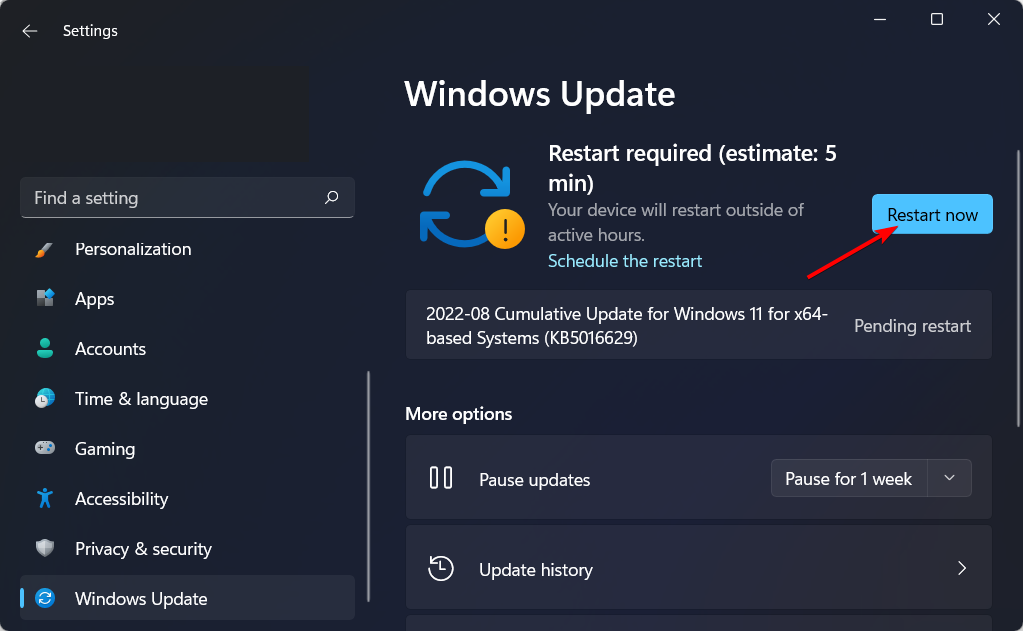
![¿Buscas un Navegador Ligero Para Windows? [Los 10 Mejores]](/f/a2f57fed0607e117895fee4574f76bcf.png?width=300&height=460)
![¿Demasiados Procesos en Segundo Plano på Windows 10? [Solución]](/f/157a64646875343302118b73eb15d9ba.png?width=300&height=460)